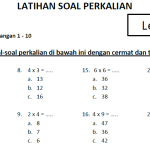Haloo teman-teman, kali ini kita akan bahas tentang cara mengetahui password wifi. Nah, pasti banyak dari kalian yang pernah kebingungan kan gimana sih caranya? Yuk, langsung kita simak saja dua cara yang bisa dilakukan.
Cara Mengetahui Password Wifi dengan CMD
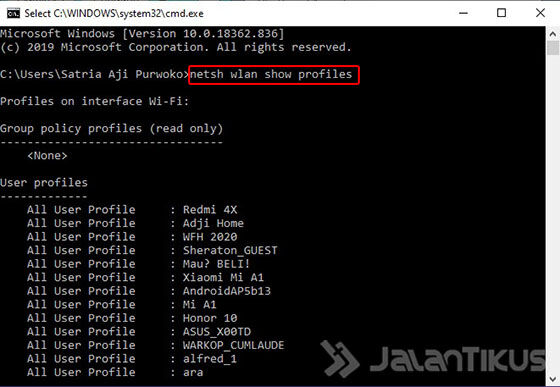
Apa itu CMD? Singkatan dari Command Prompt, yaitu program yang tersedia di sistem operasi Windows yang memungkinkan kamu untuk menjalankan perintah di dalamnya. Kelebihannya adalah kamu bisa melakukan berbagai macam tindakan tanpa harus membuka program atau aplikasi terlebih dahulu. Pada intinya, kamu bisa melakukan berbagai macam hal dengan Command Prompt, termasuk mengetahui password wifi.
Namun, untuk dapat mengetahui password wifi dengan CMD, kamu harus memiliki akses sebagai administrator di komputer yang kamu gunakan. Dan berikut adalah langkah-langkahnya:
- Pastikan akun user kamu mempunyai akses sebagai administrator. Jika tidak, silakan minta bantuan dari administrator untuk memasukkan perintah tersebut melalui CMD.
- Buka Command Prompt dengan cara mengetik “CMD” di kolom pencarian Windows atau dengan kombinasi tombol “Window + R”, lalu ketik “CMD” dan tekan Enter.
- Ketikkan perintah “netsh wlan show profile” dan tekan Enter. Perintah ini digunakan untuk menampilkan semua profil wifi yang pernah terhubung di komputer kamu.
- Pilih profil wifi yang ingin kamu pakai dengan mengetikkan perintah “netsh wlan show profile wifi_name key=clear”. Kamu harus mengganti wifi_name dengan nama jaringan wifi yang ingin kamu ketahui password-nya.
- Dalam tab “Security Settings” yang muncul, kamu akan melihat security key yang berisi password wifi yang kamu cari.
Nah, mudah kan? Kamu bisa langsung mencoba cara ini di rumah atau di kantor. Namun, sebaiknya tidak menyalahgunakannya, ya.
Cara Melihat Password Wifi yang Sudah Terhubung Otomatis di Laptop
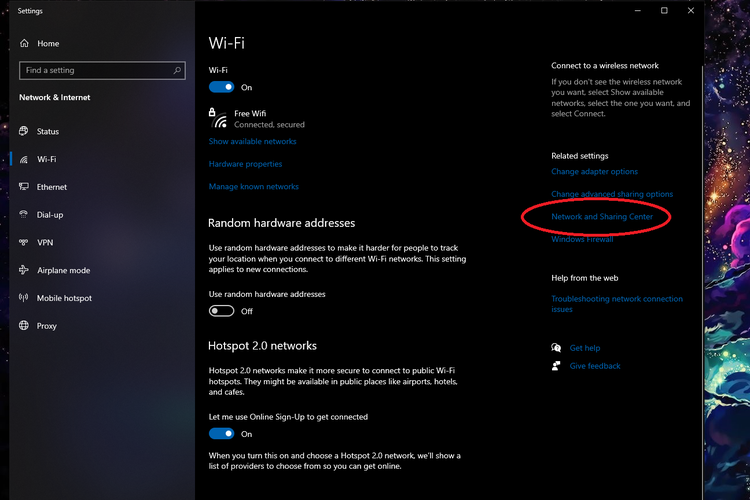
Ada satu cara lagi yang kamu bisa lakukan untuk mengetahui password wifi yang terhubung di laptopmu. Yaitu dengan melihat pada menu “Network and Sharing Center”.
Apa itu “Network and Sharing Center”? Singkatnya, ini adalah pusat kontrol untuk semua koneksi jaringanmu di Windows. Disini kamu bisa melihat, mengatur, dan menghubungkan ke jaringan lain. Kelebihannya, kamu bisa melihat semua koneksi jaringanmu secara lengkap, termasuk password wifi-nya.
Lalu, bagaimana cara melihat password wifi yang terhubung di laptopmu? Berikut langkahnya:
- Buka “Control Panel” dan klik “Network and Sharing Center”.
- Klik pada nama wifi yang terhubung, lalu klik “Wireless Properties”.
- Klik pada tab “Security”. Nah, disini kamu akan melihat security type dan encryption type yang digunakan oleh jaringan wifi tersebut, serta security key yang berisi password-nya.
Simple kan? Jadi, sekarang kamu sudah tahu caranya untuk mengetahui password wifi dengan dua cara tersebut. Namun, jangan sampai menyalahgunakannya ya, tetap patuhi etika dan aturan.
Apa itu CMD?
CMD adalah singkatan dari Command Prompt, yaitu program yang tersedia di sistem operasi Windows yang memungkinkan kamu untuk menjalankan perintah di dalamnya. Kelebihannya adalah kamu bisa melakukan berbagai macam tindakan tanpa harus membuka program atau aplikasi terlebih dahulu.
Kelebihan Cara Mengetahui Password Wifi dengan CMD
Kelebihan dari cara ini adalah kamu bisa mengetahui password wifi hanya dengan beberapa perintah sederhana di CMD. Selain itu, kamu juga tidak memerlukan aplikasi tambahan untuk melakukannya.
Kekurangan Cara Mengetahui Password Wifi dengan CMD
Salah satu kekurangannya adalah kamu harus memiliki akses sebagai administrator di komputer yang digunakan. Selain itu, cara ini hanya berlaku untuk sistem operasi Windows.
Apa itu “Network and Sharing Center”?
“Network and Sharing Center” adalah pusat kontrol untuk semua koneksi jaringanmu di Windows. Disini kamu bisa melihat, mengatur, dan menghubungkan ke jaringan lain.
Kelebihan Cara Melihat Password Wifi yang Sudah Terhubung Otomatis di Laptop
Kelebihan dari cara ini adalah kamu bisa melihat semua koneksi jaringanmu secara lengkap, termasuk password wifi-nya.
Kekurangan Cara Melihat Password Wifi yang Sudah Terhubung Otomatis di Laptop
Kekurangan dari cara ini adalah kamu hanya bisa melihat password wifi yang sudah terhubung sebelumnya di laptopmu. Selain itu, kamu juga harus mengakses menu “Control Panel” untuk melakukannya.
Spesifikasi Wifi
Sebelum memutuskan untuk terhubung ke jaringan wifi, sebaiknya kamu juga mengetahui spesifikasinya. Berikut adalah beberapa spesifikasi wifi yang patut kamu perhatikan:
- Bandwidth: yaitu kecepatan koneksi internet yang direkomendasikan untuk jaringan wifi. Semakin besar bandwidth, semakin cepat koneksi internetmu.
- Security type: yaitu jenis keamanan wifi yang digunakan. Ada beberapa jenis security type yang digunakan, seperti WEP, WPA, dan WPA2. Sebaiknya pilih jenis keamanan yang paling aman dan terbaru.
- Encryption type: yaitu jenis enkripsi yang digunakan untuk melindungi data yang dikirim dan diterima antara laptop dan jaringan wifi.
Merk dan Harga Wifi
Terdapat banyak merk dan harga wifi yang beredar di pasaran. Berikut adalah beberapa diantara mereka:
| No | Merk | Harga |
|---|---|---|
| 1 | TP-Link | Rp500.000 – Rp1.000.000 |
| 2 | D-Link | Rp400.000 – Rp800.000 |
| 3 | Asus | Rp800.000 – Rp1.500.000 |
| 4 | Tenda | Rp300.000 – Rp500.000 |
Nah, itu dia pembahasan tentang cara mengetahui password wifi. Semoga bermanfaat dan jangan lupa untuk tetap patuhi etika dan aturan saat menggunakan teknologi ya. Terima kasih sudah membaca! ?